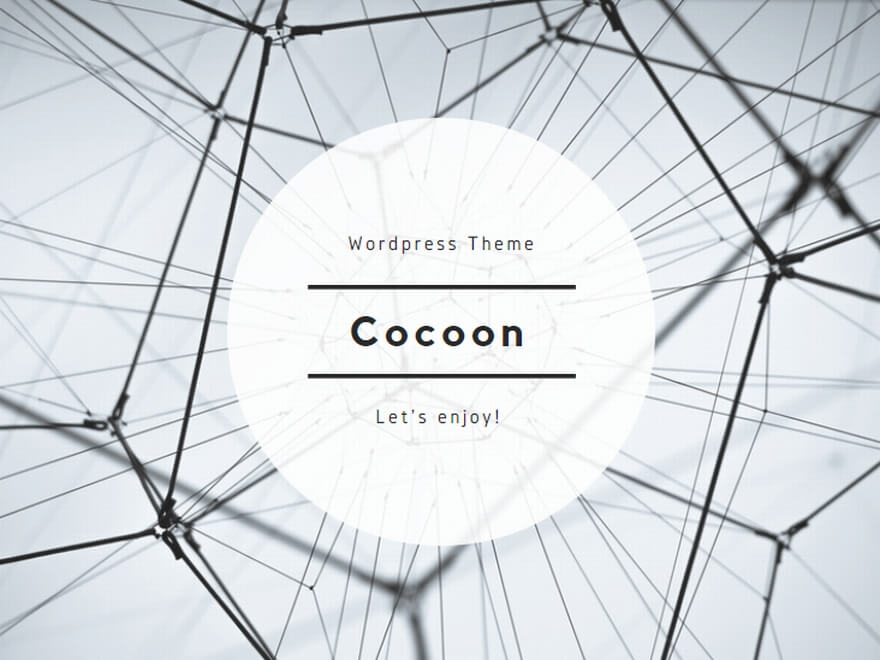初めに
ドラムの練習・演奏するとき、ドラムのみ書かれたドラム譜を使用しています。
このドラム譜は楽譜作成ソフト「MuseScore 4」で作成しています。
ドラム譜を作成するとき、ショートカットキーを使うとスムーズに入力できます。
今回、私が使用しているショートカットキーなどをまとめました。
「MuseScore 4」のドラム譜で使うショートカットキーなどをまとめました。
ショートカットキーを「音符入力」と「その他」に分けて表形式でまとめました。
「その他」はショートカットキーに加え、私がよく使う操作も加えています。
音符入力に関わるショートカットキー
| 目的 | ショートカットキー |
| スネアの入力 | A |
| バスドラムの入力 | B |
| シンバルの入力 | C |
| ライドシンバルの入力 | D |
| ハイタムの入力 (私はローミッドタムに変更) | E |
| ペダルハイハットの入力 (私はローフロアタムに変更) | F |
| クローズハイハットの入力 | G |
| 編集に切り替え | N |
| 全音符に変更 | 7 |
| 2分音符に変更 | 6 |
| 4分音符に変更 | 5 |
| 8分音符に変更 | 4 |
| 16分音符に変更 | 3 |
| 32分音符に変更 | 2 |
| 3連符に変更 | コントロールキー+3 |
| 休符を入力 | 0 |
| 音符に付点を付ける | .(ピリオドキー) |
| 音符に別の音符を加える | (重ねたい音符を選択し) シフトキー+音符のショートカットキー(A~G) |
その他のショートカットキーなど
| 目的 | ショートカットキーや操作 |
| コピーする | (コピーしたい音符や小節を選択し) コントロールキー+C |
| ペーストする | (ペーストしたい箇所を選択し) コントロールキー+V |
| 選択した小節の前に 新しい小節を挿入する | (小節を選択し) コントロールキー+インサートキー |
| 楽譜の最後に小節を追加する | コントロールキー+B |
| 小節の幅を短くする | (小節を選択し) シフトキー+ [ (鍵カッコのキー) |
| 小節の幅を長くする | (小節を選択し) シフトキー+ ] (鍵カッコのキー) |
| 小節の選択 | 編集を解除し、選択したい小節をクリック |
| 複数の小節を選択 | 編集を解除し、シフトキー+選択したい小節をクリック |
| 小節削除 | (削除したい小節を選択し) コントロール+デリートキー |
| テキスト入力 | (音符を選択し) コントロールキー+シフトキー+t |
| 小節を改行する | (改行したい小節を選択し) エンターキー |
| 上向きの音符入力に変更 | コントロールキー+アルトキー+1 |
| 下向きの音符入力に変更 | コントロールキー+アルトキー+2 |
| 反復記号の入力 | パレット内の「繰り返しとジャンプ」にある反復記号を長押しクリックし、入力したい小節に移動する |
| 2小節分の反復記号の入力 | パレット内「繰り返しとジャンプ」にある 「さらに表示」の中にある2小節分の反復記号を長押しクリックし、入力したい小節に移動する |
| 1行を4小節に固定する | メニュー「フォーマット」にある 「段の折り返しを追加/削除」で設定する |
| ハイハットオープンの入力 | ハイハットオープンにしたい音符を選択し、 パレット内「アーティキュレーション」にある 「〇」(開放)をクリックする |
| ハイハットクローズの入力 | ハイハットクローズにしたい音符を選択し、 パレット内「アーティキュレーション」にある 「+」(ミュート)をクリックする |
以上になります。
ショートカットキーなどをまとめましたが、量が多いかもしれません。
私はドラム譜を作成する中で、少しずつショートカットキーを覚えています。
最後に
「MuseScore 4」のドラム譜の作成時に、使用しているショートカットキーなどをまとめました。
ショートカットキーを使えば、スムーズにドラム譜を作成できます。
ドラム譜を作成するときの一つの参考にしていただければと思います。